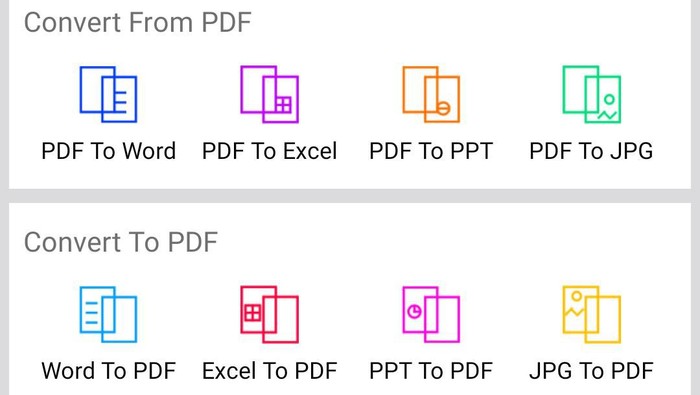Cara convert Word ke PDF bisa dengan lakukan dengan aplikasi atau tanpa bantuan aplikasi. Keduanya sangat membantu Anda dan sangat mudah caranya. Penasaran?
Terkadang pekerjaan sekolah ataupun kantor mengharuskan kita untuk mengubah dokumen dengan format DOCX atau Word ke PDF. Convert Word to PDF ini bisa dilakukan dengan laptop ataupun handphone (HP).
SCROLL TO CONTINUE WITH CONTENT
Convert Word to PDF dengan aplikasi
1. Jika ingin mengubah Word ke PDF, sebaiknya download aplikasi Fast PDF Converter and PDF Reader di Google Play Store. Aplikasi yang sama juga tersedia di Apple App Store dengan nama PDF Converter dan PDF Reader. Kedua aplikasi ini bisa diunduh dengan gratis.
2. Buka aplikasi tersebut, di halaman utamanya kalian melihat sejumlah opsi seperti untuk membaca, mengedit, menggabungkan, dan konversi.
3. Untuk mengubah dokumen Word menjadi PDF scroll ke bawah dan pilih opsi 'Word to PDF'.
4. Setelah memberi izin kepada aplikasi untuk mengakses foto, media dan file di smartphone, pilih menu "Select Doc" dan pilih dokumen yang ingin kalian ubah.
5. Setelahnya tunggu hingga selesai. Ukuran file bisa mempengaruhi kecepatan konversi, jadi semakin besar ukuran filenya membutuhkan waktu yang lebih lama untuk diproses.
6. Setelah selesai file Word kalian telah berubah menjadi PDF. Kalian kemudian akan diminta untuk mengunduh dokumen yang telah diubah.
Convert Word to PDF tanpa aplikasi
Bagi Anda yang ingin melakukan convert Word to PDF tanpa aplikasi bisa menggunakan website. Ini dapat dilakukan dengan laptop ataupun handphone (HP). Berikut caranya:
1. Buka www.smallpdf.com. Lalu untuk mengubah dokumen Word menjadi PDF, scroll hingga kalian menemukan opsi 'Word to PDF' yang berwarna biru muda. Untuk mengubah dokumen PDF menjadi Word, kalian bisa mengklik opsi 'PDF to Word' yang ada di bawahnya.
2. Kemudian klik Choose File untuk memilih dokumen mana yang ingin kalian ubah. Selain mengambil dokumen offline yang ada di smartphone kalian, ada juga opsi untuk mengambil dokumen dari Dropbox dan Google Drive.
3. Setelah memilih dokumen yang ingin diubah, kalian hanya perlu menunggu hingga dokumen tersebut selesai diproses.
4. Setelah selesai diproses, kalian bisa mengunduh dokumen PDF atau Word tersebut ke smartphone atau mengunggahnya ke Dropbox atau Google Drive.
Convert Word to PDF sangat mudah kan detikers?
Baca juga: Mudahnya Konversi File Sesuai Selera |
(lus/pal)